 カテゴリ
カテゴリ
パソコン関連のお得情報


[chat face=”kaisya_computer_woman_side.png” name=”” align=”left” border=”gray” bg=”none” style=””]Word pressを使ってブログを書き始めたけど、SEOが気になる。SEO対策ってどうしたらいいんだろう?キーワードはどうやって選ぶの?キャッチフレーズって?Googleに好かれるサイトって何?[/chat]
「ブログで稼ぎたい」とまではいかないけれど、「誰一人見てくれていない」のは寂しい。
そんな初心者ブロガーの私が、初めのうちに気を付けた6項目。
[chat face=”nekoneko.png” name=”” align=”left” border=”gray” bg=”none” style=”none”]最初から設定しておけばよかった…[/chat]
と後悔した点もありましたので、いまからブログを書き始めるひとに、少しでも参考になればと思います。
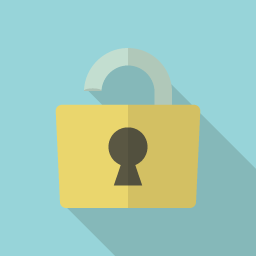
「http://」から始まるサイトはGooglechromeでは「保護されていないサイト」iPhoneのSafariでは「安全ではありません」と表示されてしまいます。

このままでも問題はないのですが、サイトに訪れた人にしてみれば気持ちの良いものではありませんよね。
極端に言えば、「http://」は鍵の掛かっていない家。
それに対して「https://」はしっかり施錠された家。
つまり「http://」は、空き巣に入り放題でなんでも盗んで行って~というようなオープンなハウス状態です。
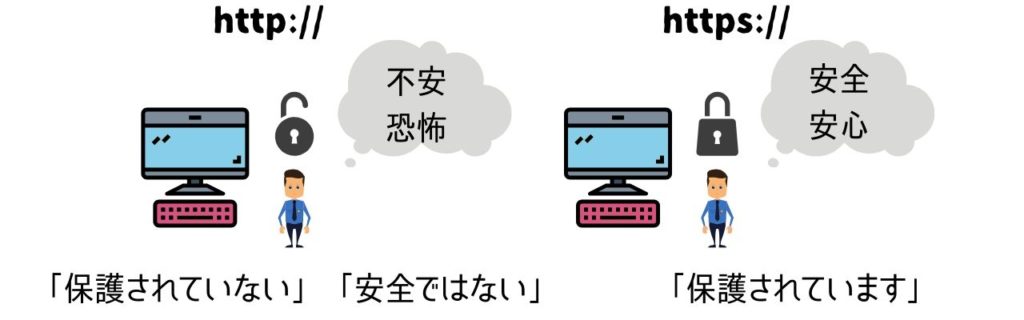
因みにhttpsのsはSecureの略で“安全な、危険のない”って意味です。
XサーバーとWordpressをお使いの方はakatukiさんの「【WordPress】ブログのSSL対応が前より楽になってる気がするのでもう一度手順をまとめようと思う」の記事を参考にされると分かりやすいです。
私もTwitterでフォローさせて頂いている方から教えて頂きました。
[blogcard url=”https://yosiakatsuki.net/blog/ssl-taiou2018/”]
[chat face=”pose_atama_kakaeru_man.png” name=”悩む人” align=”left” border=”gray” bg=”none” style=”none”]でも、もう記事を沢山書いちゃって、その中にhttp://がたくさん組み込まれてるんだけど…[/chat]
そんな人はWordpressプラグインの「Search Regex」を使えば簡単に文字を置き換えることができます。
わいひらさんの寝ログ詳しく紹介されているので参考にしてください。
わいひらさんの寝ログ記事WordPressをhttpからhttpsにSSL化した全手順まとめ(エックスサーバー環境)を参考にされると非常に分かりやすいです。
既に記事に組み込まれているhttpをhttpsに変更してくれるプラグイン「Search Regex」の使い方も紹介されています。
[blogcard url=”https://nelog.jp/wordpress-ssl”]
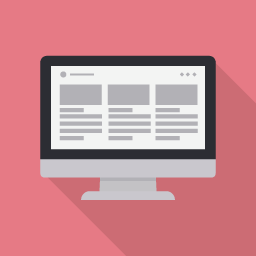
パーマリンクとは、ウェブサイトの各ページに対して個別に与えられているURLの末尾部分のことです。
SEO HACKより抜粋
このページのURLはhttps://back-old.chocogon.com/seoblogです。
https://back-old.chocogon.comまではサイトのURLだから、
このページのパーマリンクは/seoblog となります。
wordpress設定欄の「パーマリンク設定」を確認すると投稿名や日付と投稿名などにチェックが入っていませんか?
その場合は記事のタイトルを英語で書かない限りURLに日本語が表記されてしまします。
私のサイトもURLに日本語が含まれていました。
直したのは記事を10近く書き、Twitterでも何度か紹介した後でした。
後悔しています。一番先に設定を変えるべきだった…と。
パーマリンクを変えるということは、記事のURLを変えるということ。
つまり記事の住所が変わる=引っ越しすること。
引っ越しをしたら転居案内を出さなければ、新しい家にはたどり着けませんよね。
せっかくTwitterやインスタなどSNSで紹介しても、URLが変わってしまったらそのリンクでは記事に辿り着けない意味のないものとなってしまします。
つまり、パーマリンクの設定を見直す場合は可能な限り早めに行うことが大事なのです。
パーマリンクword press設定で検索すると、設定のおすすめとしてカテゴリー&投稿名が良くヒットします。
カテゴリーにスラッグを設定し英語表記させ、投稿のタイトル名の真下にあるパーマリンクで編集を押しタイトルも英語表記させます。
結論からいいますとパーマリンクにカテゴリーを、ましてや日付を入れることは決しておすすめできません。
失敗した本人が言うので間違いありません。
[chat face=”nekoniko.png” name=”” align=”left” border=”gray” bg=”none” style=”none”]実際わたしもカテゴリー&投稿名にしてしまいました。この記事をみるまでは…![/chat]
[blogcard url=”https://www.hiroyukisuzuki.com/entry/permalink-wordpress/”]
こちらの記事で紹介されているようにカテゴリーをパーマリンクに加えると以下のデメリットが発生します。
一旦公開した記事のカテゴリーを変更すると、パーマリンクが変わってしまいます。
たとえばblogのカテゴリーからDIYへ変更するとhttps://back-old.chocogon.com/blog/●●がhttps://back-old.chocogon.com/DIY/●●と全くの別物になってしまいます。
勿論SNSでのリンクや検索順位などすべてリセットされるのです。
絶対にカテゴリーを変えることはない!
そんな方はパーマリンクにカテゴリーを入れても問題ないです。
私はもうコリゴリですが…。
そもそもパーマリンクの設定でSEOに影響を与えることは殆どないそうです。
それならば自分が使いやすい状態にしておくことがBESTだと私は思います。
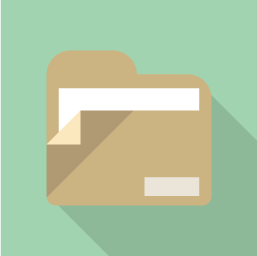
名前の通り、すべてのSEOを一つのプラグインで設定できます。
使っているテーマによってはこのプラグインが不要なものもありますので、よく検討してから使ってください。
私が使っているヒツジさんのテーマJINでは内部SEO対策がされているため、「All in One SEO pack」は不要です。
カゲサイさんのAll in One SEO packの使い方と説明ページにて、116枚もの画像付きで初心者でも分かりやすく説明されています。
[blogcard url=”https://kagesai.net/all-in-one-seo-pack-perfectmanual/#kagesai”]
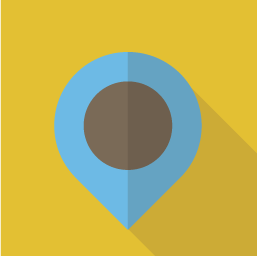
クローラー(サイトやHPの情報をかき集めるロボット)が自身のサイトへ訪問してくれるように”私のサイトにはこんな情報があるよ”と宣伝してくれるものです。
クローラーが訪問にきてくれないと、いつまでたっても検索エンジンに自分のサイトが繁栄されません。
当記事の「プラグイン「All in One SEO pack」は設定しましたか?」にて設定された方はこちらは飛ばしてください。
サイトマップにはXMLとHTMLがあります。
XMLサイトマップは検索エンジンのためのもの。
HTMLサイトマップは訪問者の為の目次のようなものです。

「インデックスされる」「インデックス化される」と表現しますが、これはクローラーが集めたWEBページのデータを検索エンジンに登録することをいいます。
つまりインデックスされなければ、検索エンジンで自分のページが表示されることはありません。
サイトマップはインデックスされるための情報を集めに来てねー!とロボットにお願いしています。
登録方法に関してはサルカワさんのサイトマップ作成からSearch Console登録までの全手順がとても分かりやすく参考になります。
[blogcard url=”https://saruwakakun.com/html-css/wordpress/sitemap” ]
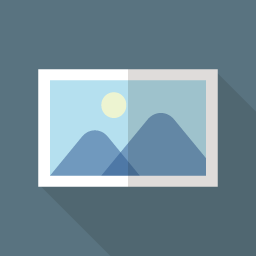
画像にテキストってどういうこと?と思いますが、その画像の情報として登録されたテキストのことをいいます。
alt属性(画像テキスト)にはたくさんの役割があります。
・画像検索の際にも利用される
・画像が表示されない時に代わりにテキストとして表示される
・目が見えない方などが利用される読み上げツールで画像の代わりに読み上げられる
たとえばYahoo!の検索ツールで、画像検索をするときは、このalt属性に設定された文字を頼りに結果が表示されます。
alt属性の設定方法には2パターンあります。
画像を利用するたびに設定する方法と、面倒であれば記事ごとに一括で設定する方法があります。
し手間がかかるけど、私はこの方法で設定しています。
1枚1枚テキストが違った方が、色々な検索にひっかかりやすくあります。
設定方法に関してはあごうさブログさんの画像もSEO対策しよう!理想的な「alt属性」の書き方のページで詳しく説明されています。
[blogcard url=”https://agousa.com/alt-seo-setting/”]
こちらの設定方法については、Word Press入門さんの画像タグでSEO対策! WPプラグインSEO Friendly Images記事にて説明されているので参考下さい。
[blogcard url=”https://webkaru.net/wordpress/plugin-seo-friendly-images/”]
画像にalt属性を設定したらSEOラボのalt属性評価チェックで確認してみましょう。URLには画像が載っている記事のページを入れ、対策キーワードの欄に設定したテキストに含まれる文字を入れます。
[blogcard url=”https://seolaboratory.jp/alt/”]
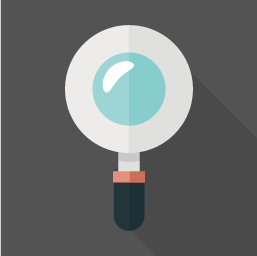
ブログへ検索サイトからユーザーを得るためには、ユーザーを導くためのキーワードが重要です。
[chat face=”nekoniko.png” name=”” align=”left” border=”gray” bg=”none” style=”none”]でも私みたいな初心者がキーワードを意識すると、それで頭がいっぱいになって『名前負け』みたいな記事になっちゃうよ・・・[/chat]
そこで私は次のような手順でキーワードを決めるように心がけています。
[chat face=”nekoniko.png” name=”” align=”left” border=”gray” bg=”none” style=”none”]広告ばかりを気にしていたら、内容の薄い記事になりがちだし、楽しくなくて続かないよね。
最初のうちは自分の好きなことや書きたいことを書いて記事を増やしていくことがベストだね。[/chat]
ダイエット オートミール
ダイエット オートミール 量
ダイエット オートミールクッキー
ダイエット オートミール 食べ方
ダイエット オートミール レシピ
[chat face=”nekoniko.png” name=”” align=”left” border=”gray” bg=”none” style=”none”]「食べ方」や「レシピ」は、自分で考えたワードの「おかゆ」や「雑炊」ともつながりがあるからいいね[/chat]
まだワードを探したい場合は、組合せを変えて何度も検索してみます。googleやyahoo!の検索窓にいれてドロップダウンから探すのもいいですね。
その他共起語検索ツールなども併せてご紹介しますので使ってみてください。
[blogcard url=”https://contentsearch.jp/cooccur-terms.php”]
[blogcard url=”https://goodkeyword.net/”]
メインのキーワードを使う場所
・タイトル
・記事の説明欄
・h2タグ(見出し2)の中
・導入分
・本文の中
メイン以外にも検索して得たキーワードも取り入れます。
※メインキーワードと繋がるもの。
※文章として成り立たない導入方法はNG!あくまで記事の中身が良質であることが大事。
例えば「ダイエット」「オートミール」「レシピ」をメインキーワードとしたら、「おかゆ」や「雑炊」「食べ方」などの検索されているワードも自然に文章の中に組み込めますよね。
[chat face=”nekoniko.png” name=”” align=”left” border=”gray” bg=”none” style=”none”]キーワードはなんでもかんでも沢山入れればいいというわけじゃないんだね[/chat]
[chat face=”nekohutuu.png” name=”” align=”right” border=”gray” bg=”none” style=”none”]選んだキーワードがどのくらいの難易度なのか調べるツールもあるから、使ってみるといいかも[/chat]
[blogcard url=”http://rishirikonbu.jp/difficulty_checker/”]
記事をアップして、クローラーにインデックスされたのち、実際自分の記事がそのキーワードでどのくらいの順位なのかを調べることもできます。[blogcard url=”http://aramakijake.jp/target.html”]
[blogcard url=”http://seocheki.net/?m=rank”]
[blogcard url=”http://checker.search-rank-check.com/”]
[chat face=”nekoniko.png” name=”” align=”left” border=”gray” bg=”none” style=”none”]順位を調べてもいつまでたっても圏外なんだけどどうして?[/chat]
[chat face=”nekohutuu.png” name=”” align=”right” border=”gray” bg=”none” style=”none”]もしかしたらインデックスされていない可能性があるね。そんな時は記事のページURLを””で囲んでGoogleやYahoo!で検索してみよう。もし自分の記事がでてこなかったらインデックスされていないよ。[/chat]
インデックスされていなかった場合は「サイトマップは設定しましたか?」の章でやり方を説明しているので設定してみましょう。
[chat face=”nekohutuu.png” name=”” align=”right” border=”gray” bg=”none” style=”none”]インデックスが何かわからない方はこちらの「インデックスとは?」で説明しているよ[/chat]
[chat face=”nekoniko.png” name=”” align=”left” border=”gray” bg=”none” style=”none”]いかがでしたか?設定する項目が沢山あって大変ですよね・・・項目1~4に関しては最初のうちに設定したほうが後々楽ですが、時間のある時にのんびり一つずつやっていきましょう[/chat]